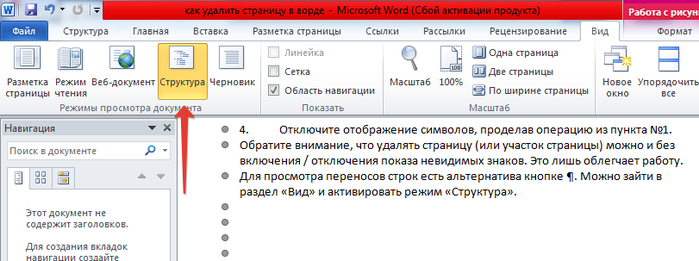Kaip pašalinti tuščią popieriaus lapą iš „Word“. Kaip ištrinti tuščią „Word“ puslapį - instrukcijos su animacija
Citata: Vladimir_Shilnikov
Labai dažnai atsisiųsdami „MS Word“ dokumentus iš interneto, susiduriate su tais, kuriuose yra tuščių, nereikalingų ir nereikalingų (nedominančių) puslapių. Pradedantiesiems vartotojams kartais kyla problemų dirbant su šiuo teksto redaktoriumi, nes jie to nežino kaip ištrinti tuščią ar papildomą puslapį... Jie taip pat kelia sunkumų šalinant puslapio pertrauką.
Pašalinkite nereikalingą puslapį „Word 2003“, 2007 m., 2010 m
Nesvarbu, kokią „Word“ versiją naudojate, ar tai būtų 2003, 2007, 2010 ar net 2013. Sprendimas visur universalus.
Norėdami pašalinti tuščią ar papildomą „Word“ puslapį, turėtumėte:
Atkreipkite dėmesį, kad galite ištrinti puslapį (arba jo dalį) neįgalindami / neišjungdami nematomų simbolių rodymo. Tai tik palengvina darbą.
Norėdami peržiūrėti eilučių pertraukas, yra alternatyva mygtukui ¶. Galite pereiti į skyrių „View“ ir įjunkite režimą „Struktūra“.
Vaizdo įrašas: kaip pašalinti tuščią (puslapio pertrauką), nereikalingą ar nereikalingą „Word“ puslapį:
Tušti „Word“ puslapiai gali būti dokumento viduryje arba pabaigoje. Oficialioje elektroninėje dokumentacijoje jie yra nepriimtini, taip pat kelia didelį nepatogumą spausdinant dokumentą. Iš tikrųjų papildomi lapai atsiranda dėl priežasties, tačiau dėl labai konkrečių priežasčių. Pažvelkime atidžiau, kaip problema atsiranda ir kaip jos atsikratyti.
Papildomas puslapis - papildomų simbolių rezultatas
Nepageidaujami puslapiai gali pasirodyti ir dokumento gale, ir viduryje, tačiau dažniausiai jie vis tiek pasirodo pasibaigus tekstui. Priežastis ta, kad renkant tekstą buvo sukurtos pastraipos, įtraukos ar tarpai, kurie atsidūrė pačiame teksto gale.1 sprendimas:
- Užveskite žymeklį pačiame teksto gale (ne matomoje jo dalyje, būtent viso teksto gale). Galite naudoti labai patogų derinį " „Ctrl“ + pabaiga».
- Spustelėkite " Backspace»Kol bus pašalintos visos nematomos pastraipos, eilutės, įtraukos ir tarpai. Žymeklis turi būti dešinėje nuo paskutinio (apatinio) teksto simbolio.
- Užveskite žymeklį į vietą, už kurios nereikia jokių simbolių ar puslapių.
- Laikykite (paspauskite ir neatleiskite) Ištrinti". Visi dešinėje esantys elementai bus ištrinti.
Antrasis metodas yra dar saugesnis nei ankstesnis (naudojant „Backspace“), nes viskas, ko reikia tekste, nebus ištrinta.
3 sprendimas (Jei nereikalingas puslapis yra teksto viduryje):
- Užveskite žymeklį ant paskutinio dokumento viršaus simbolio, virš papildomo lapo.
- Spauskite „Ištrinti“, kol visi nereikalingi teksto elementai bus pašalinti ir likęs reikalingas tekstas bus ištrauktas į viršų.
Tuščias puslapis dėl pertraukų
Puslapių pertraukos negali atsirasti spontaniškai. Šiaip ar taip, jį įterpė kažkas, kuris dalyvavo kuriant tekstą. Kartais tai atsitinka netyčia paspaudus derinį " „Ctrl“ + „Enter“", Kuris įterpia puslapio pertrauką į tekstą.Sprendimas: Jei puslapio pertrauka yra dokumento pabaiga arba įvyksta tekste, ją galima pašalinti naudojant aukščiau nurodytą metodą - naudojant klavišus, norint ištrinti simbolius. Norėdami įsitikinti, kad problema yra įterptas puslapio pertraukimas, galite įjungti nespausdinamą simbolių rodymo režimą (¶). Šio režimo jungiklio mygtukas yra įjungtas " Įrankių juostos"arba" Kaspinas". Tai taip pat veikia, kai paspaudžiate " „Ctrl“ + „Shift“ + 8»:
Spustelėjus šį mygtuką ir užvedus žymeklį nereikalingo puslapio vietoje, galite pamatyti maždaug taip:
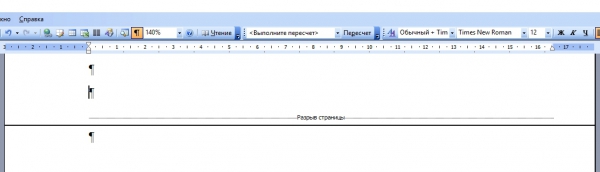
Tiesiog ištrinkite „puslapio pertrauką“ tuo pačiu “ Ištrinti»/« Backspace"(Atitinkamai, padedant žymeklį virš arba žemiau tos vietos, kur tekstas yra padalintas).
Skilties pertrauka gali sukelti nereikalingą lapą vienu iš trijų būdų:
- iš nelyginio puslapio;
- iš lyginio puslapio;
- iš kito puslapio.
Taip pat yra galimybių sulaužyti skyrius „Dabartiniame puslapyje“ ir „Iš naujo stulpelio“, tačiau jie nesukelia nagrinėjamos problemos.
Lengviausias variantas - skyriaus pertrauka privertė tuščią lapą pačioje teksto apačioje:
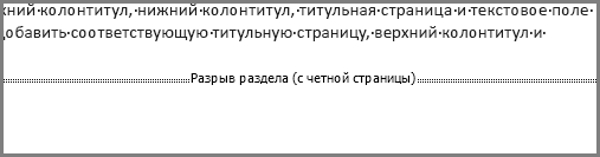
Sprendimas:Įjungiame nespausdinamų simbolių rodymo režimą, pažvelkime į probleminę sritį. Jei ten yra nurodytas skyriaus pertrauka, eikite aukščiau ir paprasčiausiai ištrinkite jį, kad ir koks jis būtų. Kartais sekcijų pertraukos nematomos. Galite pabandyti perjungti į režimas « Juodraštis"(Pagal juostos vaizdą), kad būtų matomos sekcijų pertraukos.
Dėmesio! Tuo atveju, kai nereikalingas lapas pasirodė ne pabaigoje, o teksto viduje, neskubėkite tiesiog ištrinti sekcijos pertraukos, nes yra viena išlyga: žemiau ištrinto skyriaus pertraukos pateiktas formatavimas bus pritaikytas aukščiau esančiai pastraipai. Norėdami išspręsti problemą papildomas puslapis, turėsite pasirinkti kitą sekcijos pertraukos tipą, būtent - „ Dabartiniame puslapyje". Tai daroma taip:
- Užveskite žymeklį po skyriaus pertrauka.
- Juostelėje atidarykite skirtuką Puslapio išdėstymas.
- Lauke „Puslapio nustatymas“ pasirinkite skirtuką „Popieriaus šaltinis“.
- Išskleidžiamajame sąraše, esančiame eilutės „Pradėti skyrius“ dešinėje, pasirinkite „Dabartiniame puslapyje“:
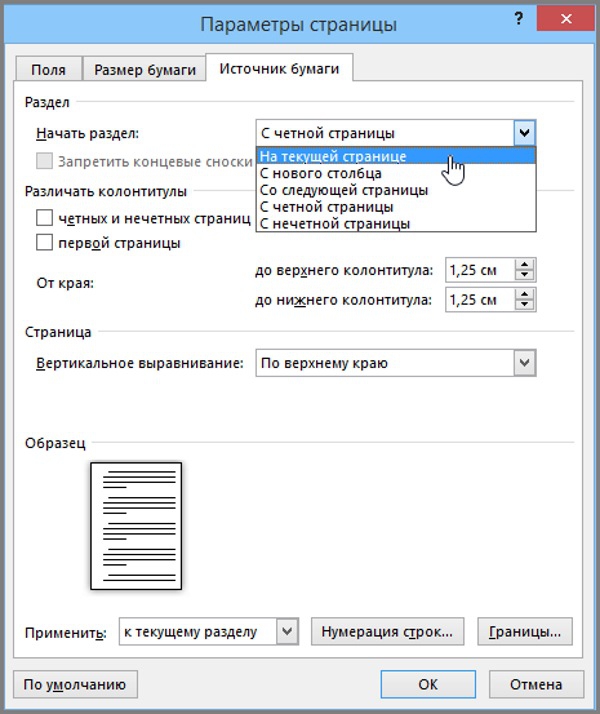
„Word 2010“ lauke „Puslapio nustatymai“ atidarykite iššokantįjį meniu „Pertraukos“ ir skirtuke „Skilties pertraukos“ pasirinkite „Dabartinis puslapis“.
Po aprašytų manipuliacijų nereikalingas puslapis išnyks, o skyriaus formatavimas išliks toks pats. Taip pat perskaitykite instrukcijas:
Tuščias puslapis dėl paruošto „Word“ stiliaus
Iš anksto nustatyti stiliaus nustatymai gali būti gana keisti paprasto vartotojo požiūriu. Pavyzdžiui, prieš arba po tam tikros teksto dalies automatiškai sukuriama labai didelė įtrauka. Tuo pačiu neįmanoma jo padaryti mažesnio, nes tarp paskutinių pagrindinio teksto simbolių ir tam tikrų stilių pirmųjų teksto simbolių nėra jokių simbolių.Sprendimas:
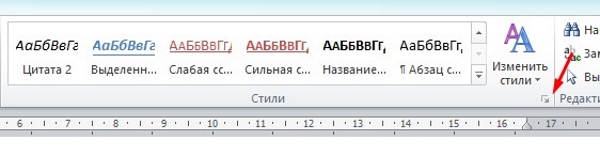
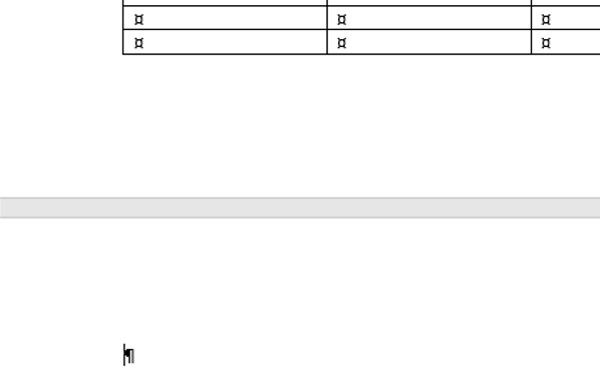
1 sprendimas: Sumažinkite virš lentelės esančio teksto dydį, pavyzdžiui, ištrinkite papildomas skiriamąsias eilutes, sujunkite pastraipas arba (kraštutiniu atveju) šiek tiek sumažinkite bet kurios pastraipos šrifto dydį.
2 sprendimas (Dokumento gale esančią pastraipą paslėpkite):
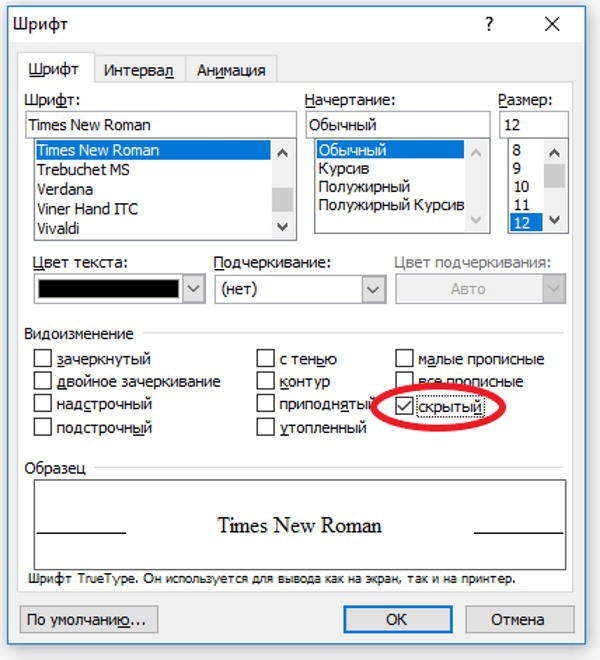
Jei per daug trikdote teksto elementų trynimą, galite netyčia ištrinti tai, kas turėjo likti paskutinėje peržiūroje. Galite grąžinti ištrintus elementus (tekstą, lenteles ir kt.) Naudodami paskutinio veiksmo anuliavimo derinį " „Ctrl“ + Z"Arba spustelėdami piktogramą" Anuliuoti "" Word "komandų juostoje (rodyklė prieš laikrodžio rodyklę).
Vaizdo asistentas
Vaizdo įraše trumpai ir aiškiai parodyta, kaip pašalinti nereikalingą „Word“ lapą:Tuščių puslapių pašalinimas „Word 2007“ ir „2010“ nesiskiria, nes dešimtoji teksto rengyklės versija yra logiškas tęsinys ir beveik visa septintosios versijos kopija. Todėl visi aprašyti papildomo puslapio problemos sprendimo būdai tinka bet kuriai „Word“ versijai ir yra beveik identiški.
Šiandien mes kalbėsime apie tai, kaip ištrinti tuščią puslapį „Word 2010“ teksto rengyklėje. Dažnai atsitinka taip, kai rašote arba kopijuodami dokumentą į savo asmeninis kompiuteris ir atidarius jį redaktoriuje dokumentas atrodo kitaip.
Taip yra todėl, kad jūsų paties „Microsoft Office“ teksto rengyklė sukonfigūruota skirtingiems nustatymams. Dažnai paaiškėja, kad dokumente atsiranda papildomų įtraukų, tuščių puslapių ir daug daugiau.
Norėdami išvengti tokių atsitiktinių akimirkų, galite naudoti absoliučiai visų dokumento elementų ir net tarpų rodymą. Tai maitina įrankių juostos mygtukas, kuris labai primena trigubas raktas arba raidė T ir P atvirkščiai.
Norėdami tai padaryti, dokumento meniu „Pagrindinis“ vienu pelės paspaudimu spustelėkite jį:
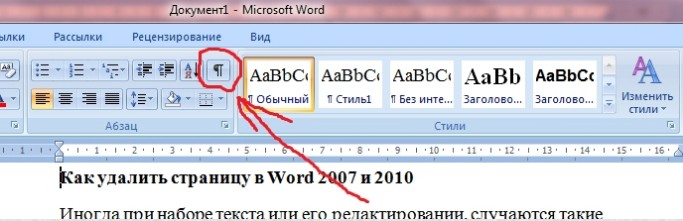
Po to šie simboliai pasirodys visame tekste. Jūs neturėtumėte jaudintis, kad jie bus rodomi spausdinant. Tai daroma tam, kad tikrai žinotumėte, ar kažkur įdėjote papildomą vietą, pastraipą, ar tekste yra papildomos vietos tuščias puslapis.
Ir taip paaiškėjo, kad jie yra. Dabar kyla klausimas, kaip atsikratyti šio tuščio puslapio? Viskas labai paprasta!
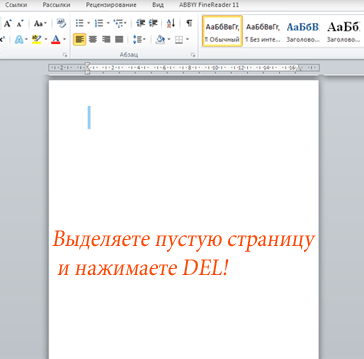
- Naudodami pelės žymeklį pasirinkite visą tuščio puslapio plotą
2. Paspauskite klavišą Ištrinti... Po to puslapis išnyks, o visas tekstas, buvęs po juo, judės aukštyn.
Pagrindinis dalykas yra ne pabrėžti per daug, nes naudodami tuščią puslapį galite ištrinti šiek tiek daugiau informacijos. Jei taip atsitiktų, turėtumėte naudoti spartųjį klavišą „Ctrl“ + Z... Ši komanda grąžins viską, ką atlikote atlikdami paskutinį žingsnį. Arba paprasčiausiai uždarykite dokumentą neišsaugodami pakeitimų, visa ištrinta ir ištaisyta informacija teksto rengyklėje bus grąžinta atgal.
Teisingas papildomų puslapių priežasties nustatymas padės greitai išspręsti problemą. Nepriklausomai nuo versijos Microsoft word (2003–2016 m.) Yra 4 pagrindinės tuščių puslapių priežastys dokumento pabaigoje:
- Nereikalingos problemos ar eilučių pertraukos.
- Paslėptų simbolių buvimas.
- Stalo dalies perkėlimas.
- Skaidrus arba baltas raštas (retas).
Tuščio puslapio priežastys
Jei dirbant su dokumentu redaguojant atsiranda puslapių, kuriuose nėra teksto, greičiausiai jame yra puslapių pertraukų arba tuščių pastraipų.
Pastaba: Jei tuščias puslapis pasirodo tik spausdinant dokumentą, tai yra spausdintuvo nustatymuose (puslapis tarp užduočių).
1 metodas. Papildomų tarpų ir pastraipų pašalinimas
Lengviausias būdas yra ištrinti papildomą puslapį naudojant „Backspace“ arba „Delete“ klavišus, kad pašalintumėte simbolius iš teksto.
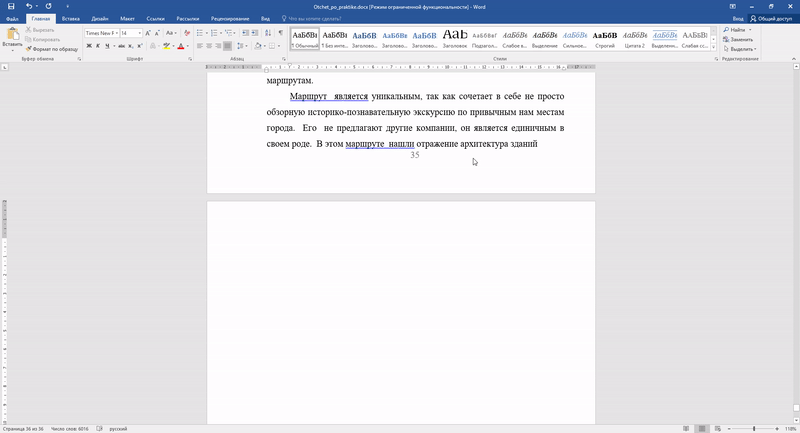
1 žingsnis. Eiti į paskutinis puslapis dokumentuokite ir uždėkite žymeklį ant jo.
2 žingsnis. Spauskite nurodytus klavišus, kol dings nereikalingas puslapis.
3 žingsnis... Jei puslapyje yra daug tuščių pastraipų, klavišą teks paspausti kelis kartus.
2 metodas. Pašalinkite paslėptus simbolius
Kadangi tuščio puslapio išvaizda paprastai reiškia paslėptus simbolius, norėdami juos pašalinti, turite juos padaryti matomus.
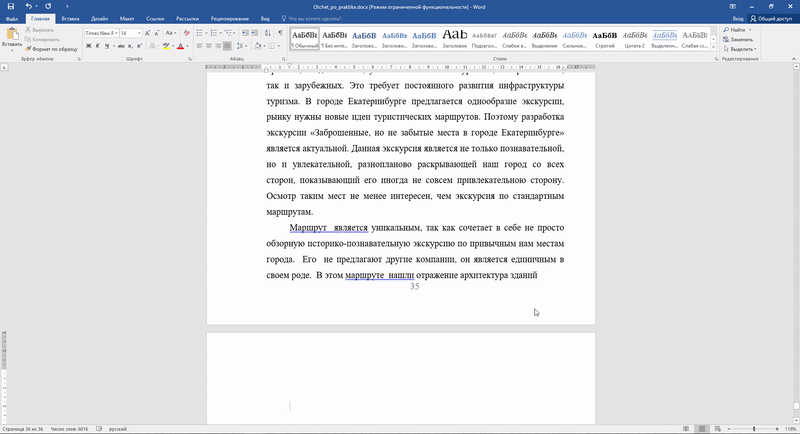
1 žingsnis.Turite spustelėti piktogramą „Nespausdinami simboliai“, esančią pagrindiniame skirtuke. Įgalinę paslėptų simbolių rodymą, galite pamatyti papildomo puslapio priežastis ir jas pašalinti.
2 žingsnis. Pasirinkite papildomas tuščias pastraipas ir jas ištrinkite.
3 žingsnis. Be tuščių pastraipų, rankiniu būdu nustatyta priverstinė puslapio pertrauka arba skyrių pertrauka gali sukelti tuščią puslapį.
Norėdami jį ištrinti, padėkite žymeklį prieš pertrauką ir paspauskite klavišą Trinti simbolį - Ištrinti.
3 metodas. Redaguokite lentelę
Jei nepavyko ištrinti puslapio taikant ankstesnius du metodus, dokumento pabaigoje tikriausiai turite lentelę. Programoje „Word“ po kiekvienos lentelės yra tuščia pastraipa, o jei lentelė pasiekia puslapio pabaigą, pastraipa perkeliama į kitą. Negalite tiesiog ištrinti šio tuščio pastraipos simbolio. Norėdami pašalinti tuščią lapą, turite padaryti šią pastraipą paslėptą.
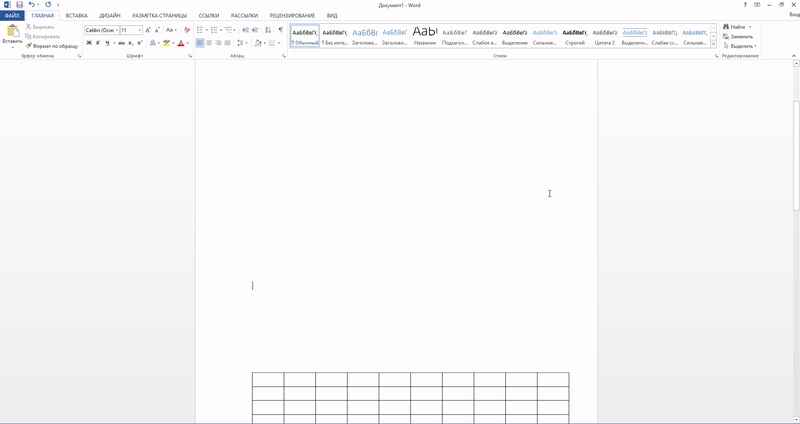
1 žingsnis. Rodyti paslėptas erdves.
2 žingsnis. Jei lentelė suformuoja tarpą kitame puslapyje, sumažinkite lentelės langelių ar šrifto eilučių tarpus, pašalinkite nereikalingas eilučių pertraukas.
Kaip ištrinti pirmąjį „Word“ puslapį
Norėdami pašalinti viršelį iš naujausias versijas „Microsoft Word“, turite atlikti šiuos veiksmus.
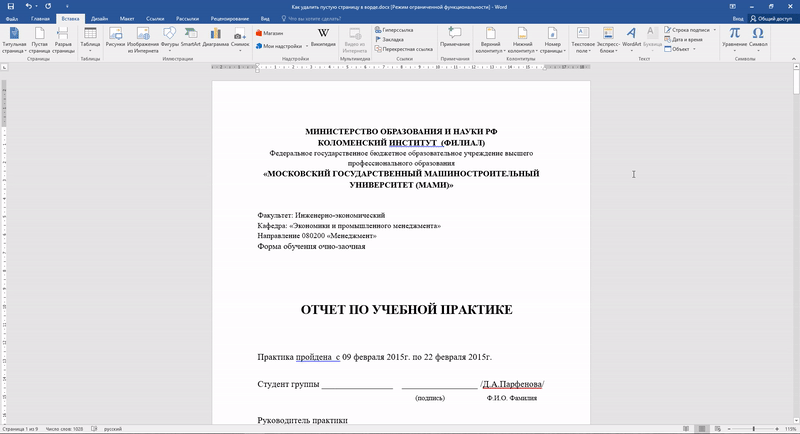
1 žingsnis. Eikite į skirtuką „Įterpti“.
2 žingsnis. Pasirinkite meniu „Pavadinimo puslapis“.
3 žingsnis. Nurodykite reikiamą vertę - „Ištrinti dabartinį viršelį“.
Ankstesnėmis nei 2007 m. Versijomis titulinis lapas nesiskiria nuo visų kitų dokumento puslapių, todėl jam ištrinti naudojami panašūs metodai.
Kaip ištrinti puslapį dokumento viduryje
Viduryje pasirodo nereikalingas tuščias puslapis word dokumentaspaprastai siejamas su sekcijos pertrauka. Ši funkcija praktikoje naudojama retai ir dažniausiai įtraukiama į dokumentą netyčia redaguojant.
1 metodas. Pašalinkite sekcijos pertrauką (1 metodas)
Papildomas puslapis viduryje tekstinis dokumentas dažniausiai atsiranda dėl pertvaros pertraukos nustatymo. Jis pašalinamas atlikus šiuos veiksmus.
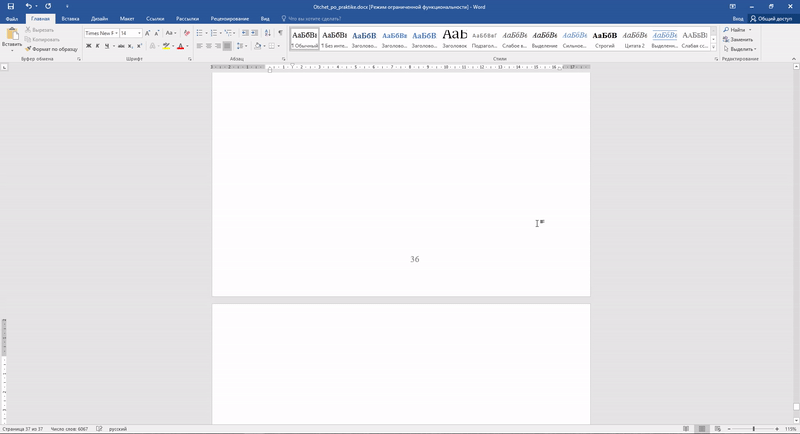
1 žingsnis. Užveskite žymeklį prieš pertrauką.
2 žingsnis. Paspauskite klavišą „Ištrinti“.
Pastaba: Jei iš dokumento vidurio ištrinsite tuščią puslapį, atsirandantį dėl skyrių pertraukos, pašalinus pertrauką, formatavimas gali būti sugadintas. Jei jums reikia šio puslapio formatavimo, kuris skiriasi nuo to, kuris buvo nustatytas prieš šį puslapį, palikite skyrių pertrauką. Priešingu atveju, kai pašalinsite pertrauką, formatavimas automatiškai taps vienodas visame dokumente - toks pat, koks buvo prieš pertrauką esančiame tekste.
2 metodas. Pašalinkite sekcijos pertrauką (2 metodas)
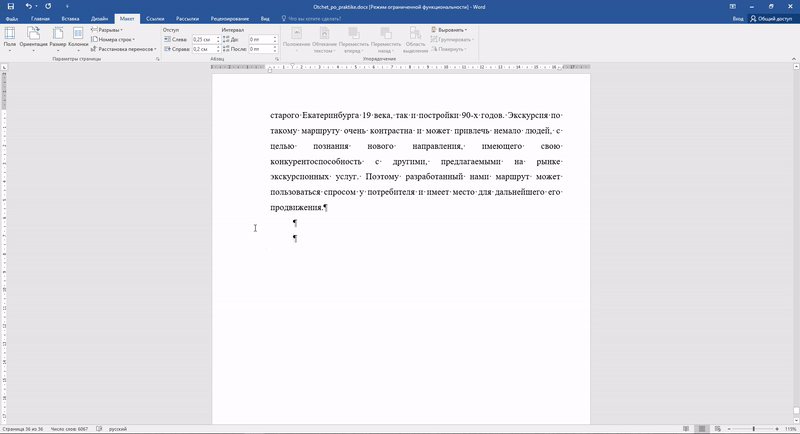
1 žingsnis. Eikite į skirtuką „Išdėstymas“.
2 žingsnis. Pakeiskite pertraukos tipą - nustatykite „be pertraukos“.
Dabar jūs žinote, kaip pašalinti puslapį iš „Word“. Išvardytus patarimus galima pritaikyti visose „Microsoft Word“ versijose.
Kaip ištrinti tuščią „Word“ puslapį - instrukcijos su animacija atnaujinta: 2017 m. liepos 11 d.: Moksliniai straipsniai.Ru